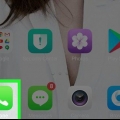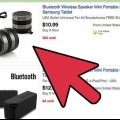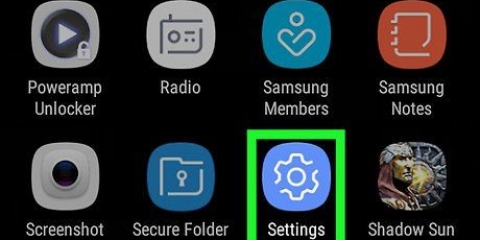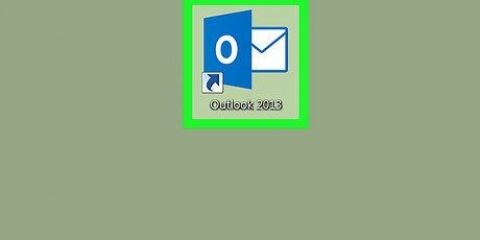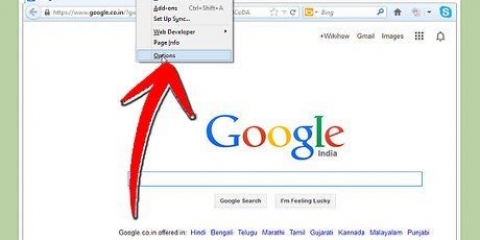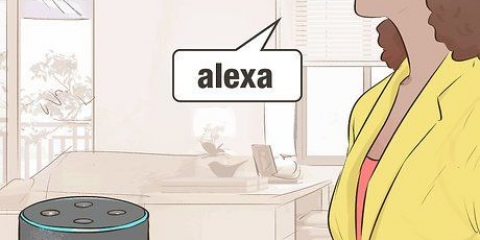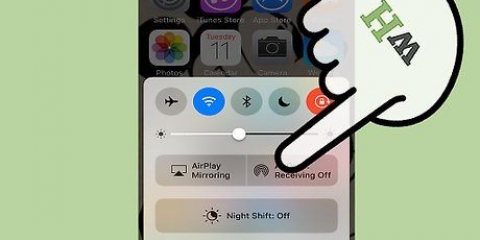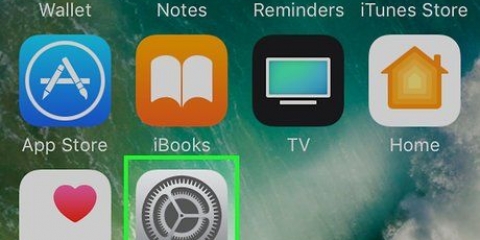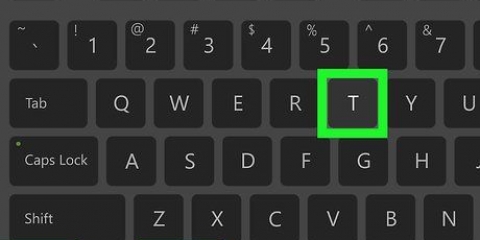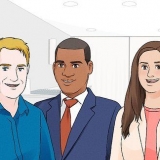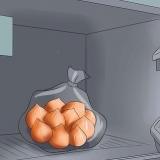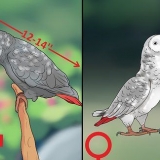Modifica il volume in waze
È facile cambiare il volume in Waze. Forse vuoi aumentare il volume in modo da poter sentire le indicazioni stradali, o forse vuoi abbassare il volume per guidare in pace. Ad ogni modo, continua a leggere per una guida rapida!
Passi
Metodo 1 di 2: Android e iOS

1. Apri Waze. Trova l`icona (un fumetto bianco sorridente con ruote) tra le altre app sul tuo telefono. Quando l`app si apre, vedrai immediatamente gli altri utenti Waze che guidano nella tua zona.

2. Vai alle impostazioni`. Nella schermata iniziale, fai clic sul pulsante Menu, che dovrebbe visualizzare una versione blu e senza volto del logo. Dal menu è necessario selezionare l`icona a forma di ingranaggio di "Impostazioni".

3. Nel menu Impostazioni, scorri verso il basso e seleziona "Suono". Trova questa icona in "Impostazioni schermo" e "Navigazione".

4. Regola il volume. Dovrebbe esserci uno slider accanto a "Volume Prompt". Far scorrere il cursore verso sinistra per diminuire il volume, farlo scorrere verso destra per aumentare il volume. Puoi anche fare clic su "Riproduci audio tramite l`altoparlante del telefono" se preferisci utilizzare un altoparlante esterno.
Puoi anche regolare il volume premendo i pulsanti ad anello sul lato del telefono. Mentre l`app Waze è aperta, i pulsanti dell`anello cambieranno il volume dell`app invece del volume dell`ombrello del telefono.
Metodo 2 di 2: Windows Phone 8

1. Apri Waze. Quando l`app si apre, vedi immediatamente gli altri utenti Waze che guidano nella tua zona.

2. Vai alle impostazioni`. Per prima cosa fare clic sul pulsante Menu. Nel menu, seleziona l`icona a forma di ingranaggio di "Impostazioni".

3. Scorri verso sinistra fino a "Tutto". Questo dovrebbe visualizzare tutte le impostazioni rilevanti. Devi eseguire questo passaggio solo se utilizzi un Windows Phone 8 anziché Android o iOS.

4. Clicca su `Suono`. Questo menu consente di regolare le impostazioni del volume.

5. Regola il volume. Dovrebbe esserci uno slider accanto a "Volume Prompt". Scorri verso sinistra per diminuire il volume o verso destra per aumentare il volume. Puoi anche fare clic su "Riproduci audio tramite l`altoparlante del telefono" se preferisci utilizzare un altoparlante esterno.
Consigli
Ricorda che la regolazione del volume generale del telefono influirà anche sul volume di Waze.
Articoli sull'argomento "Modifica il volume in waze"
Condividi sui social network:
Simile
Popolare